実際、lightningでワードプレスサイトを作ってみた その②
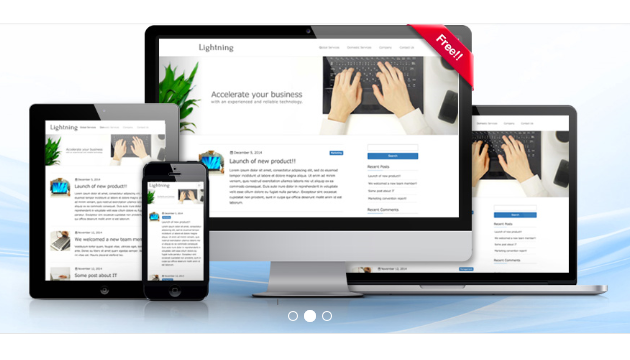
実際、lightningでワードプレスサイトを作ってみた その①
こちらの続きです。
久しぶりで不慣れでしたが、「必ず出来る」って確信の基に進めていたら
まあ、何とかなりましたね^^
ワードプレスの醍醐味、テーマ(lightning)や、プラグインを導入していく!!
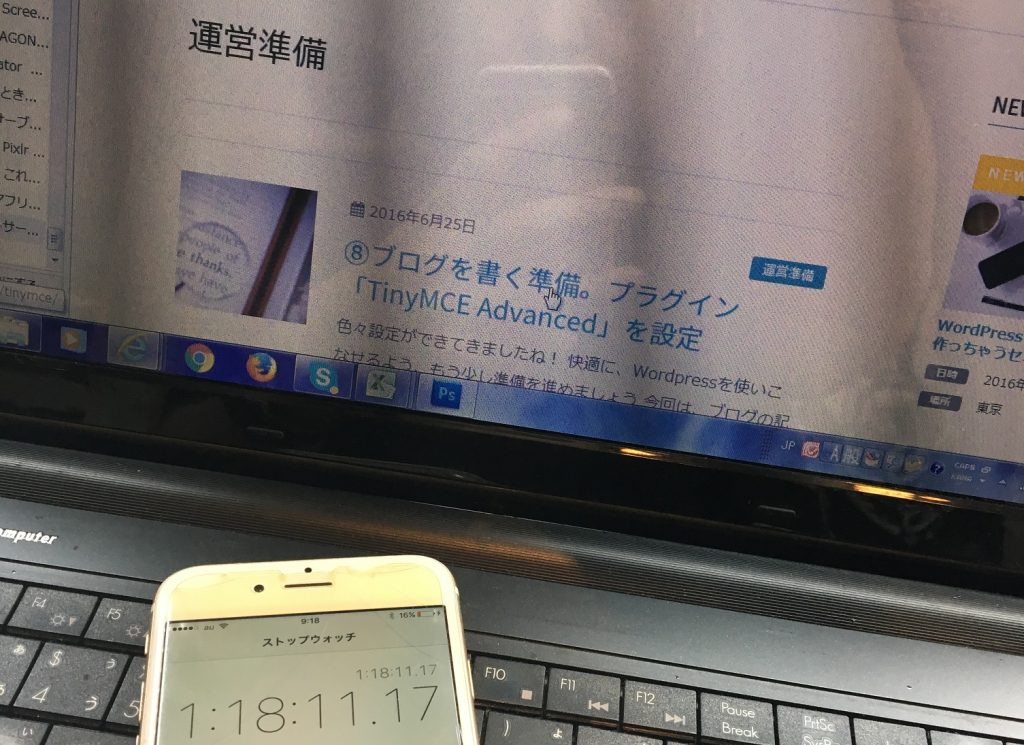
後半の流れをざーっと確認するのに、時間を費やしつつ、引き続き、進めていきます!
⑤WordPressをインストールしたらすぐにやること(パーマネントリンク&ユーザー情報)
これは、シンプルなので、さくっと終わりました^^
で、最初のお楽しみ???
テーマのインストール
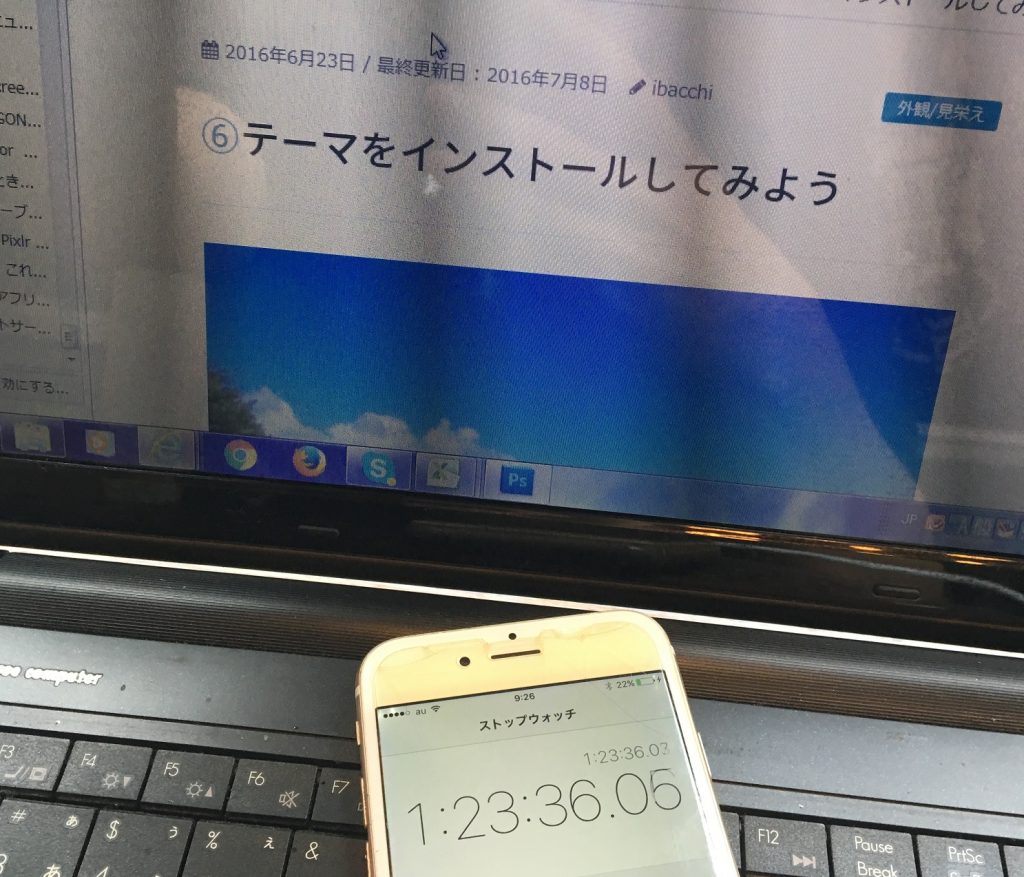
テーマのインストールです!
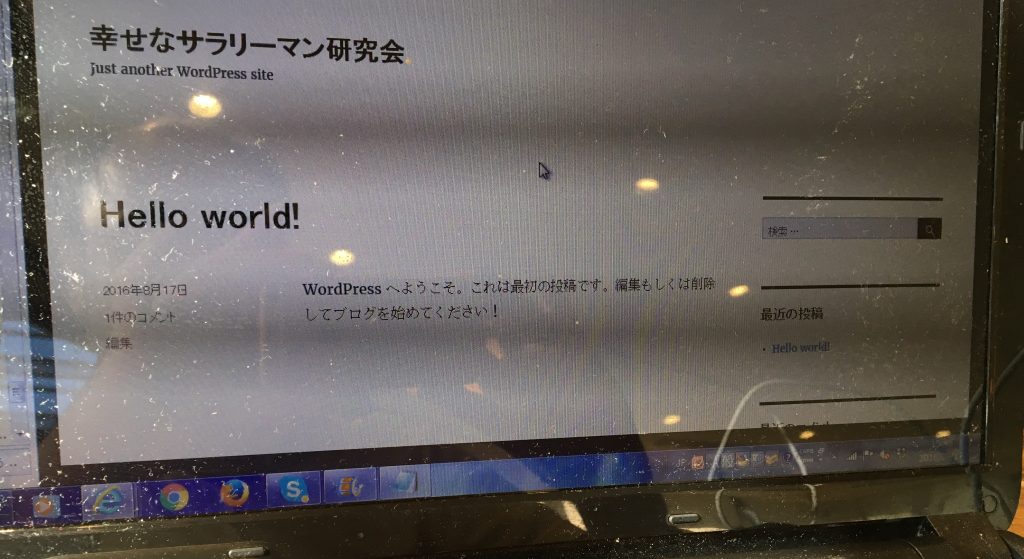
前回の終わりで、ワードプレスをインストールしましたが、これだとなんかシンプルな感じ。
ここに、なんか、カッコイイテーマを入れると、あがります^^
なんか俺って凄いかもって感じになります。
これも、サイトに従って、進めていけば簡単です!
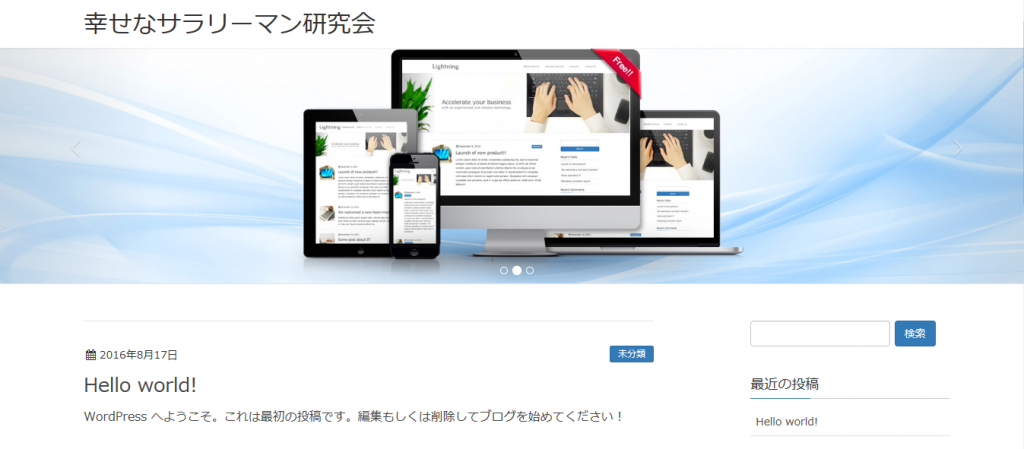
で、インストール後がこちら^^
むかーし、webスクールに通っていた時は、こんなサイト作るのが本当、一苦労でした^^;
下書きみたいな、イメージ図を作って、それを切り取って、枠を作ってはめ込んでく感じでなかなかの苦労でしたが、本当、便利な世の中になったものです^^
プラグインを入れていく!
⑦テーマ推奨プラグインをインストール(VK All in One Expansion Unit&Lightning Advanced Unit)
これも、有効化するだけなので、さくっとできました^^
⑧ブログを書く準備。プラグイン「TinyMCE Advanced」を設定

これは、実は、自分で書いた記事なんで、分かりますし、覚えてます。
やっぱり、自分で、手を動かして、記録に残したものや、経験や、体験がともなった事に対する記憶力は違いますね^^
まあ、これも、簡単な設定なので、サクサク進みます^^
山登りに例えると、見晴らしの良い、なだらかな道を進む感覚ですね^^
投稿に関するあれやこれや
この辺は、慣れてきているので、内容を再確認しつつ。
カテゴリーと、固定ページは、未だ、決めていないので、ここも内容の、復習のみ。
朝ごはん食べながら、ゆっくり進めました^^
お問い合わせフォームやら、メニューやら
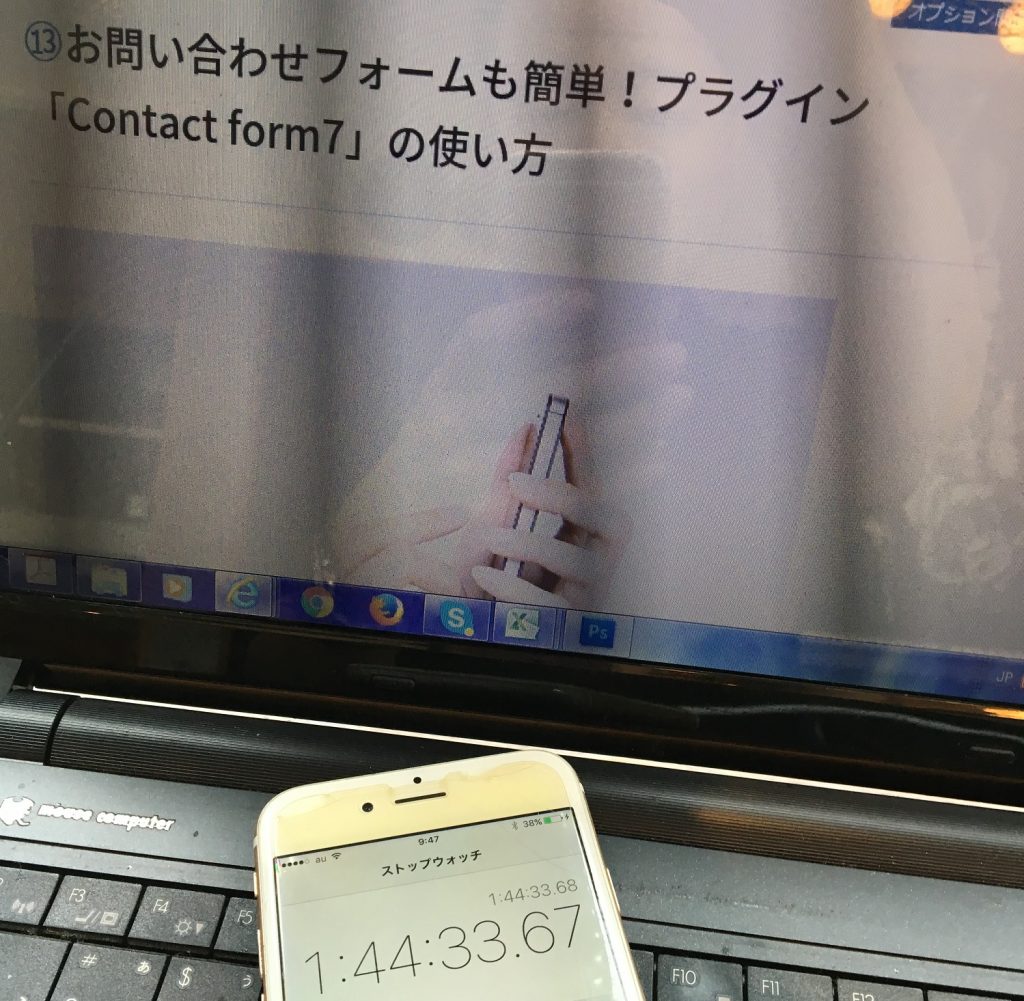
⑬お問い合わせフォームも簡単!プラグイン「Contact form7」の使い方
これ、便利なんですよね!
ワードプレスだと、こういった機能を簡単に付け加えやすい^^
普通のブログとかですと、これは、これでとても便利でしたが
SSL・スマートフォン対応のメールフォームを簡単に作れる「フォームメーラー」
こういった、外部サイトと連携させて作ってましたが、これをこれをインストールすると、WP内で、色々、設定が完結します^^
メニューの内容も、今回、そんな具体的に決めていなく^^;
先に作った「お問い合わせ」くらいでしょうか?
当たり前ですが、サイトを作っていく前に、ある程度のこんな構成にしたいという、サイトイメージを作っておくことは、大切です^^;
ただ、反面? 世の中には(私がそうですが^^;)実際ある程度形にした後の方が、なんとなくのイメージが出来た後に、そこからの閃きで作り上げるのが、得意な人もいるので、この辺は、ご自身の好きなやり方で良いのだと思います。
⑮管理画面からカスタマイズできるイロイロ(サイトタイトルやベースカラーなど)
これなんかも、ある意味、作ってみて、色々確かめてみての典型かもしれませんね^^
プロの方とかは、ある程度、しっかり決めて進める方が多いんだろうなって感じます。
素人の人は、なんとなくのイメージは有ったとしても、実際、やってみて見えてくる部分も多いのだろうなと感じます。
そんな事を、感じながら、デザインとか、センスが問われる部分は後回しにして、まずは、そういった事が、自由に、行える、環境作りに、徹して進めていきます。
見栄えを整えていく
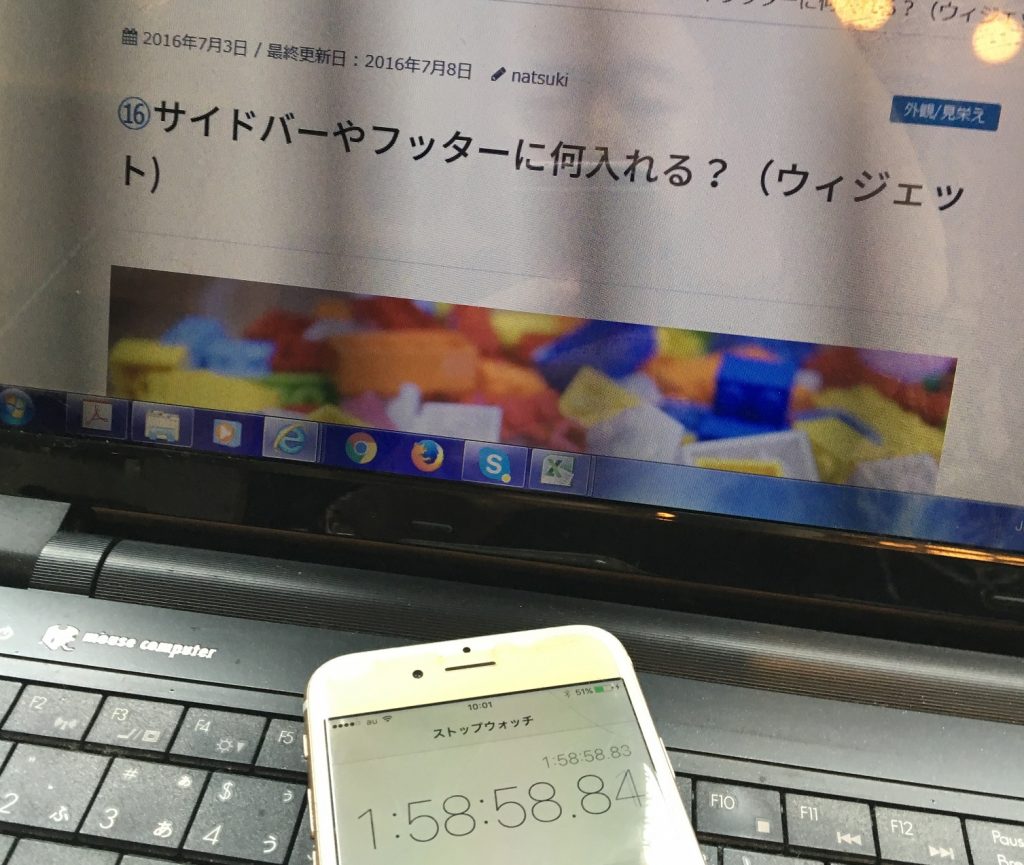
この辺りも凄く便利だし、色々、書き換え自由な分、ブログよりも、表現の幅が拡がると思います^^
ただ、大事なのは、ツールの良し悪しよりも、やっぱり、何を表現するかって事かなと感じつつ。
サイトを見ながら、全体を通して、改めて、感じるのは、なつきちゃんのワードプレスに対する理解と、愛情というか、初心者の人が、まずは、ここまでやっとくと良いって部分の見極めが、絶妙で、かなり、使いやすいサイトだと、関係者ながら思います^^;
これ、綺麗な写真でスライド、作ると、本当、サイトの見栄えが変わります!
Free stock photos · Pexels
「Pexels」ここ、私の一押しの、freeの写真サイトです。
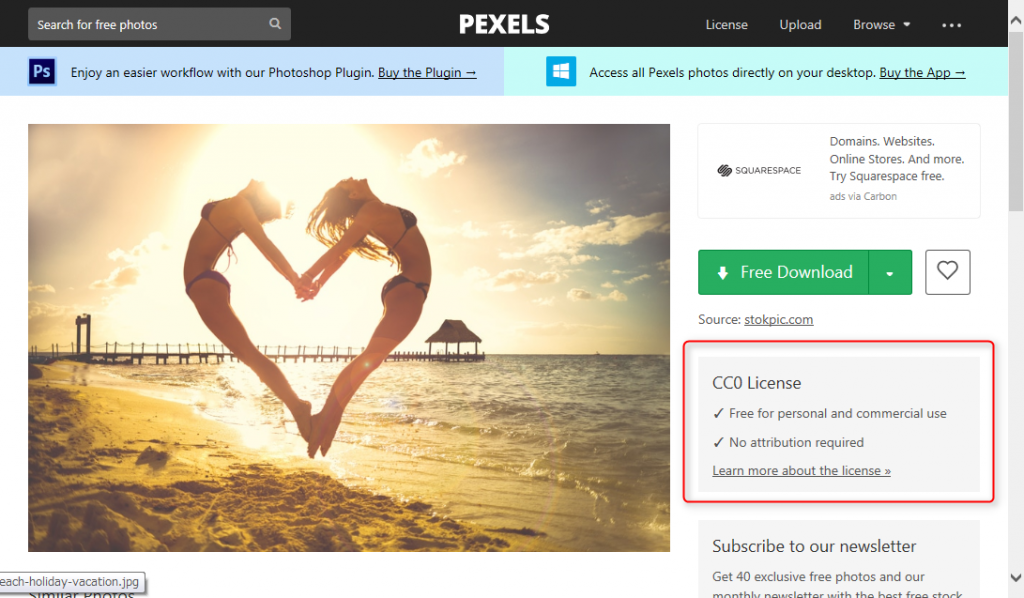
英語のサイトで、海外の写真ばかりですが、色々見てきた中で、一番、クオリティが高いです。
右下の赤囲みのとこにCC0って書かれていますが、これは、著作権を完全に放棄していると宣言されているモノなので、自由に使えます。
綺麗な写真ってなんか、魂こもってると思うんですよね^^
で、それを、こちらも、サイトコンセプトに併せて、魂込めて選ぶと何か、サイトのパワーが増す感じがします。
これ、凝りだすと、一日、それだけやれるくらい、私は、好きな作業なので今回は省略しました^^;
これがですね~、じつは、もう、本当に、便利なんですよ^^
もう、色々、設定できちゃう!!!
けど、これも、未だ、記事が上がっていなくて、構想も固まっていないので今回は、泣く泣く?スルー><
最後の仕上げ
⑲(おまけ)最初から入っているプラグイン「Akismet」の設定
これも便利です^^
便利ですが、登録と設定が入ります。
こういう、登録が必要なものは、若干抵抗感あるのですが、誰かが大丈夫!と太鼓判押してくれると、安心して、進められますね^^;
さくっと進めて、いよいよ最後

⑳すごく高機能なプラグイン「VK All in One Expansion Unit」を使ってみる
これ、色々、知識がついてきて眺めると、ほんと、便利だろうな~って機能が満載です^^
ただ、それを、活かすためには、色々、準備や、戦略も必要になるなと^^;
今回は、なつきちゃん、推奨?の、「VK_PR Blocks」だけを設定して完了です!
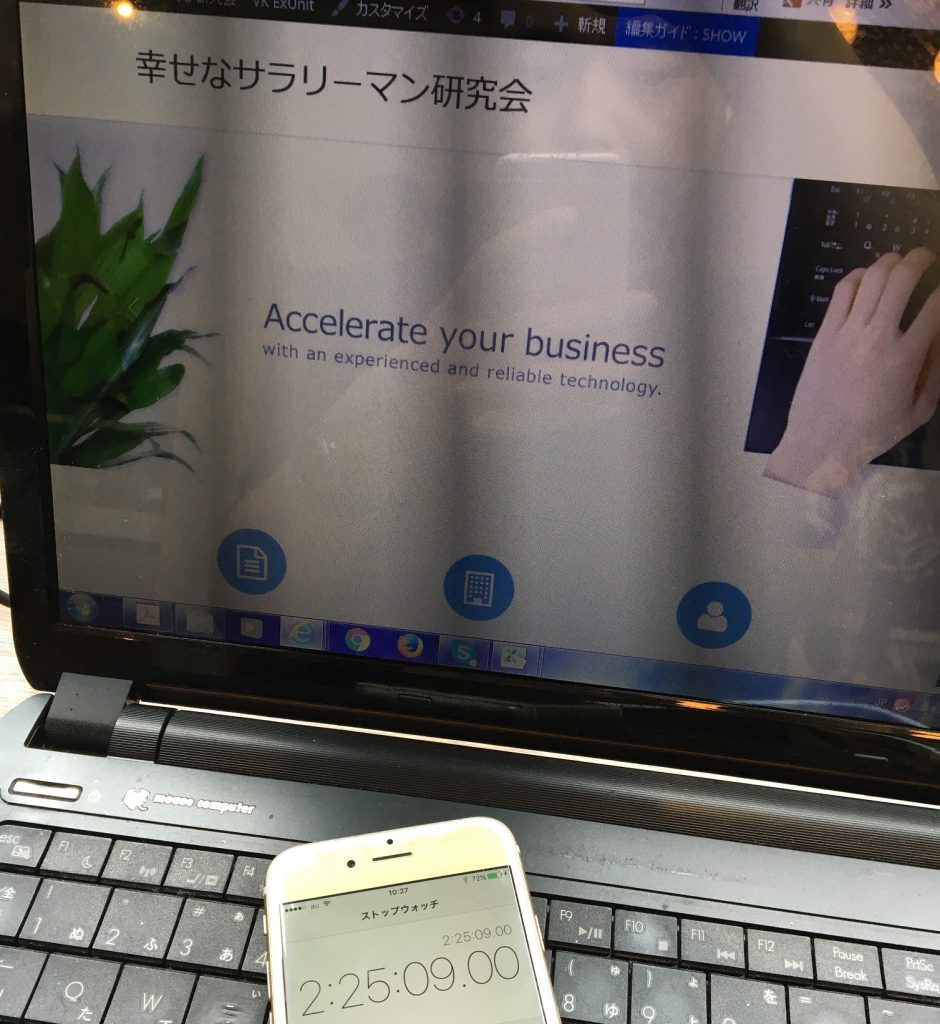
Total 2時間25分
細かい、デザインとか、カテゴリー、メニューの作成。etc、ect
まだ、やれることは、沢山ありますが、とりあえずは、普通のブログと同じか、それ以上のデザインの自由さを持った、サイトの完成です^^
ライフワーカー向け、サイト構築 初級として
個人的には、今回、作ったレベルのサイトで十分機能しますし。
ここから、サイト運営、初心者でも、色々、カスタマイズして行けると思います^^
感じた部分としては、サイト構築と、自分のしたい事を形にしていく世界はとても、似ているなって感じています。
- 自分が何者なのか?
- どんな思いが有るのか?
- 何を伝えたいのか?
- 何を提供したいのか?
このあたりが、明確になっていないと、なかなか、サイト作りも進みません。
ただ、反面、良く考える事、明確にしていく事ももちろん大切ですが、まずやってみること、やりながら考えてみる事も、とても、大切だと感じています。
やってみる事、表現してみる事で色々な反応が有り、その反応を基に、自分の世界、明確にしていく。
そんなプロセスも必要なのだと思います。
今回、トライしましたが、サイトだけ作るのは、本当、簡単な事です。
こんな、感じで、気軽に、作って、気軽に表現していく。
そこから、発展していく世界があるのだと、感じています^^
みなさんの世界が、拡がって行く事を、これからも応援できればなと感じています^^
今回作ったサイトはこちらです。
スライド等、少しずつ、いじり始めてますが、その辺りの、過程を、後日、アップしたいと思います。
PROFILE

-
外資系の社長を卒業して(廃校になったとも言う)独立。
プロデューサーという役割を軸に、コンサルとか、コーチング、カウンセリングをしながら、イベントを企画したり、セミナーを主催したり、面白い人のプロデュースをしている。
基本、めんどくさい事が苦手なのですが、めんどくさい事を防ぐためには、細かい事に全力でこだわる。そんな自分が、一番、めんどくさかったり......
![LifeworkPress [ライフワークプレス]](https://lifeworkpress.site/wp-content/uploads/2016/06/logo_LifeworkPress-1.png)




